
Sadržaj:
- Autor John Day [email protected].
- Public 2024-01-31 10:17.
- Zadnja izmjena 2025-01-23 14:37.

Korištenje softvera za digitalni vez na prvu može izgledati zastrašujuće i frustrirajuće, ali uz malo vježbe i strpljenja i ovog SUPER priručnika, bit ćete majstor u trenu. Ovaj vodič će se fokusirati na korištenje softvera, SewArt Digitizer za vezenje, jer je isplativ, robustan i radi s nekoliko različitih šivaćih mašina. Ovaj softver je dizajniran za snimanje rasteriziranih slikovnih datoteka (-j.webp
Korak 1: Dizajniranje za Sewart
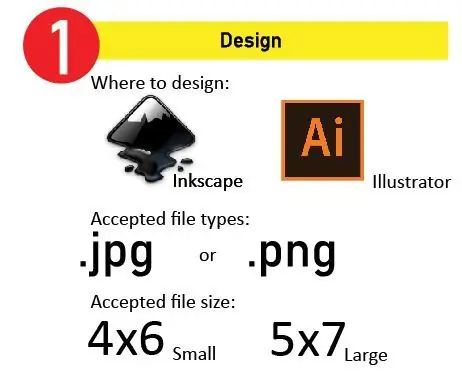
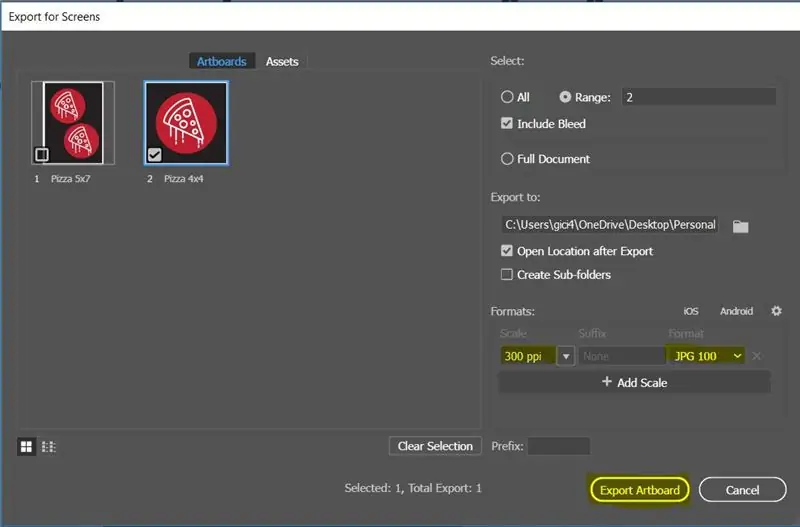
Prvi korak je dizajn.
- Iako u SewArt -u postoje neki alati za oblike i linije, toplo se preporučuje da se ovdje NE dizajnira. Preporučujem korištenje dizajnerskog programa kao što je Inkscape (besplatno) ili Adobe Illustrator (vjerovatno besplatno u vašem lokalnom makerspaceu/biblioteci) za kreiranje vašeg dizajna.
- Ako želite saznati više o točkama dobrog dizajna u zakrpi, pogledajte vodič za zakrpe. Ili ako vam još nije ugodno samostalno dizajnirati, toplo preporučujem da potražite jednostavan oblik koji ćete isprobati na Nounproject.com ili uključiti riječi „jednostavna ilustracija“u svoju internetsku pretragu.
- Osim toga, morate sačuvati svoj dizajn kao-j.webp" />
- Na kraju, prilikom uvoza dizajna u Sewart, provjerite veličinu. Za šivaću mašinu mog brata, ako pokušam poslati datoteku s umjetničkom pločom većom od obruča, dizajn se neće poslati. Uštedite sebi glavobolju i pobrinite se da vaš dizajn sada bude prave veličine. Imam pristup dvije mašine, Brother PE-770 i Brother SE-400. Ako koristite PE-770, pazite da platno ne bude veće od 5x7. Ako koristite PE-400, pazite da dizajn ne bude veći od 4x6. Ako ste poput mene i želite biti na sigurnom, smanjite se od tamo!
- Prilikom izvoza vašeg dizajna svakako postavite rezoluciju ili kvalitetu na što je moguće veću razinu. Na priloženoj slici moje je postavljeno na (300 ppi)
Korak 2: Obrada vašeg dizajna u Sewartu

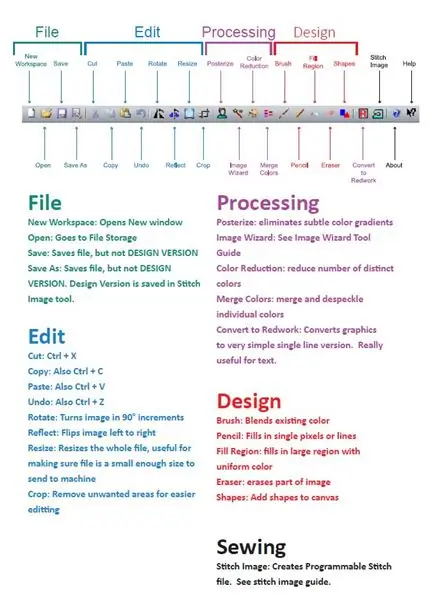
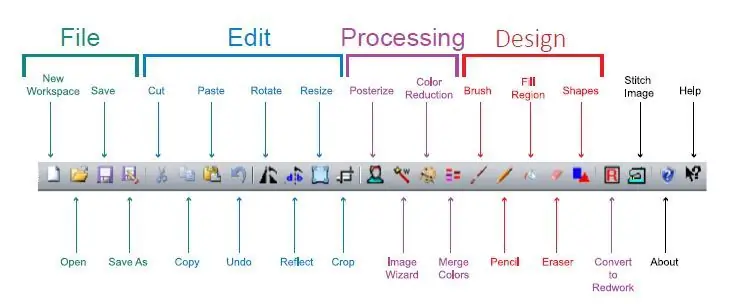
Zatim ćete otvoriti SewArt i otvoriti datoteku za dizajn.jpg/.png. Nakon što se datoteka otvori, morat ćete je obraditi.
- Obrada uključuje smanjenje broja boja koje se nalaze u dizajnu. Napravio sam pregled svih alata dostupnih u Sewartu i njihove namjene (pogledajte priloženu sliku).
-
Postoje 4 alata koje možete koristiti za smanjenje broja boja; Čarobnjak za slike, Spoji boje, Smanjenje boja i Posterizacija.
- Čarobnjak za slike: omogućuje vam postupno smanjivanje broja boja na slici. Ovaj alat se može koristiti samo jednom! Ima 4 koraka kroz koja vas vodi. Najbolja karakteristika ovog alata je to što prikazuje pregled prije nego prijeđete na sljedeći korak. To će vam pomoći da sačuvate svoj dizajn od previše degradacije.
- Spoji boje: prikazuje vam analizu SVIH boja koje vidi u dizajnu. Omogućava vam da spojite slične boje zajedno ili uklonite pojedinačne grupe boja (uklanjanje mrlja može pomoći u uklanjanju zamućenosti iz vašeg dizajna).
- Redukcija boje: smanjuje broj različitih boja.
- Posterize: eliminira suptilne gradijente boja
- Općenito, htjet ćete koristiti Image Wizard za smanjenje na ispod 15 boja, a zatim upotrijebiti Merge Colors da biste došli do svog točnog dizajna.
- Ako ste u žurbi, možete upotrijebiti smanjenje boje za potpuno smanjenje broja koji želite, ali upozorite da ovaj program često nekoliko puta smanjuje kvalitetu dizajna.
- Općenito, SewArt najbolje funkcionira kada započnete s jednostavnim dizajnom i idete polako samo čineći male „skokove“u broju boja tijekom obrade.
- Kao posljednju provjeru, pogledajte u Merge Colors da vidite točan broj boja u svom dizajnu.
Savjet: Ako radite s tekstom ili crtežom linija, možda ćete htjeti upotrijebiti alat pod nazivom "Pretvori u crveno" koji će pratiti vaš dizajn i stvoriti jednostavnu linijsku verziju za šivanje. Ovaj alat neće raditi s dizajnom u više boja.
Korak 3: Šivanje u Sewartu
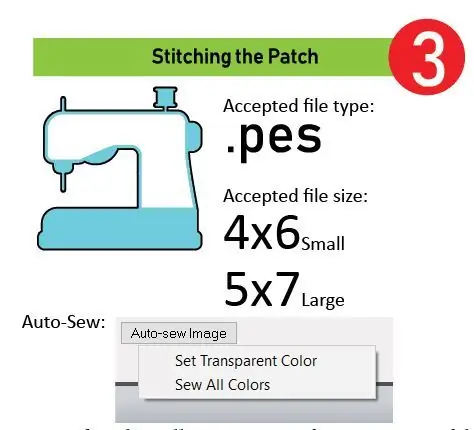
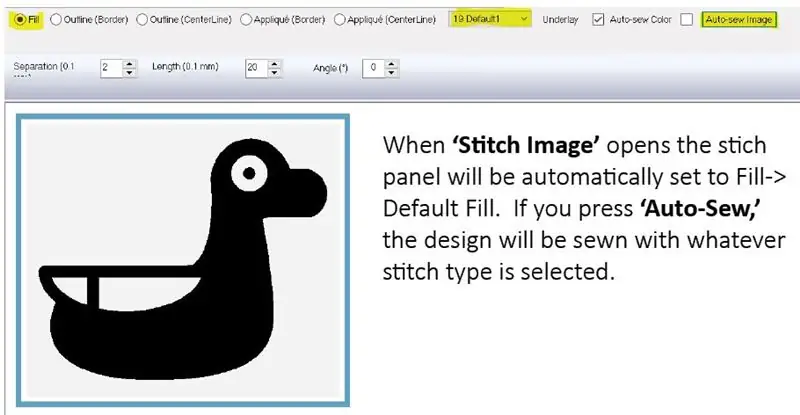
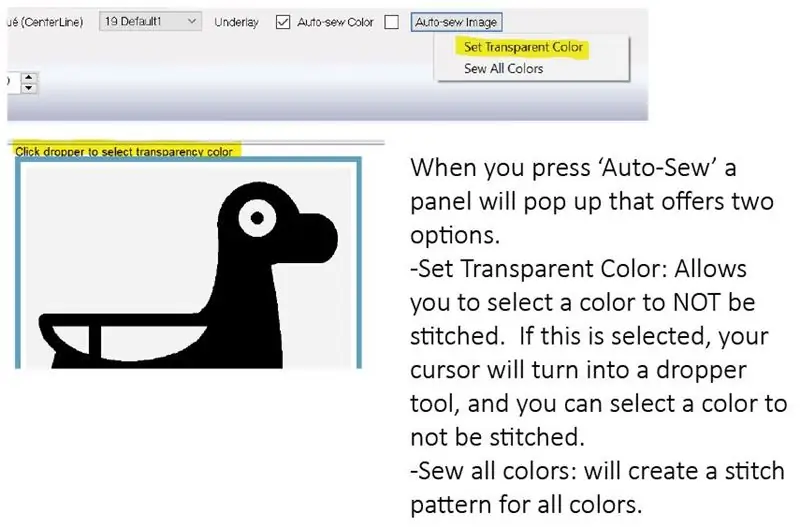
Kad budete zadovoljni s obradom slike, spremni ste za šivanje.
- Alat za šivanje izgleda kao mala šivaća mašina. Zaista postoje dvije mogućnosti za šivanje zakrpe.
- Ili pomoću opcije „Automatsko šivanje“koja će svaku boju zasebno spojiti pomoću ispune. Ili pomoću birača šavova i klikom na svaku boju odaberite koji šav želite koristiti za to.
- Ako ste prvi put korisnik, toplo preporučujem korištenje ‘Automatskog ušivanja.’ Program zaista dobro radi u stvaranju profila šavova koji je pojednostavljen i učinkovit. Kako se šiva, počet ćete vidjeti traku s desne strane popunjenu sa svakom grupom šavova. Zbog toga ste morali obraditi sliku i smanjiti broj boja. Ako niste, program će se zaključati dok pokušava stvoriti grupu šavova za 255 boja.
- Kad završi s šivanjem, kliknite "U redu" u gornjem desnom kutu. Ovo će otvoriti prozor koji će od vas tražiti da prvo sačuvate kopiju dizajna kao „TIFF“datoteku, a zatim kao datoteku za digitalni vez. Svakako odaberite. PES za Brother.
- Na kraju, prilikom spremanja, provjerite veličinu dizajna. Ako koristite nastavak za veliki obruč, veličina vašeg platna ne može biti veća od 5x7, a ako koristite manji obruč, preporučujem dizajn ne veći od 4x6. Ako je veličina vašeg platna prevelika, datoteka se NEĆE poslati.
- Kada koristite druge šavove, pogledajte priloženi vodič za šavove. Vodič prvo navodi postavke na koje će program biti zadani, a zatim postavke koje najbolje funkcioniraju.
Korak 4: Slanje na vašu šivaću mašinu
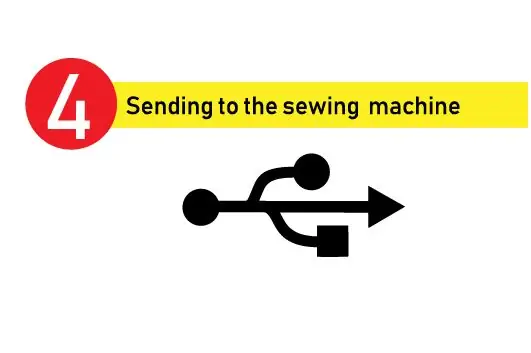
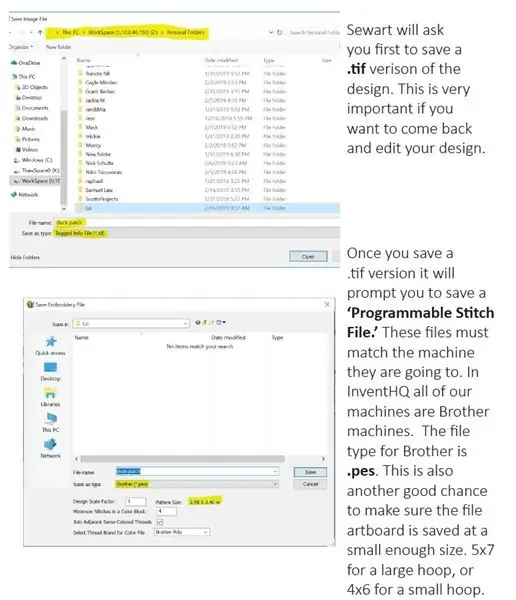
Posljednji korak u dizajniranju datoteke za digitalni vez zapravo je slanje na stroj.
- Neki strojevi imaju USB priključke na sebi. U tom slučaju kopirajte svoj (. PES) dizajn na prazan fleš disk i umetnite ga u uređaj.
- Neki strojevi imaju USB I/F kabel. U tom slučaju, šivaća mašina će se na računaru prikazati kao "Povezani disk" na isti način kao i fleš disk. Opet ćete stvoriti kopiju svog dizajna (. PES) i kopirati je na disk. Nakon što se kopira, dizajn će se pojaviti ispod USB tipke.
Preporučuje se:
LilyPad vez: 9 koraka (sa slikama)

LilyPad vez: Dizajn za modni sistem 2020/21 | Moda 4.0 | Projekt grupe 2E-tekstil, uključujući Lilypad Arduino koji kontrolira LED diode pomoću senzora svjetla i gumba
Provjerite štampanje bez posebnog softvera ili štampača sa MS Excelom (štampanje putem bankovnih čekova): 6 koraka

Ispis čekova bez posebnog softvera ili štampača sa MS Excel -om (Štampanje bankovnih čekova): Ovo je jednostavna Excel radna sveska, koja će biti vrlo korisna za bilo koje preduzeće da napiše mnogo bankovnih čekova. Osim dobavljača. Ne treba vam poseban štampač ili softver, samo vam je potreban računar sa MS Excelom i normalnim štampačem. Da, sada možete
Elektronski vez za križ: 7 koraka (sa slikama)

Elektronički vez za križ: Vidio sam prije nekoliko dana Sew Fast Challenge i imam prethodno iskustvo u šivanju križem, pa sam odlučio to kombinirati sa svojim znanjem o Arduinu kako bih napravio umjetničko djelo sa šivanjem križem
Preuzimanje softvera Arduino i Drive Station koji će vam trebati za MiniFRC (Ažurirano 13.5.18.): 5 koraka

Preuzimanje softvera Arduino i Drive Station koji će vam trebati za MiniFRC (AŽURIRANO 13.5.18.): MiniFRC je dvogodišnje takmičenje mini-robota koje održava FRC tim 4561, TerrorBytes. Timovi grade robote četvrtine kako bi se takmičili na FRC polju četvrtine. U ovom vodiču ću vam pokazati kako preuzeti i instalirati sav potreban softver
Sigurni WIFI usmjerivač - zaštita i privatnost od virusa, zlonamjernog softvera i otkupnog softvera: 5 koraka

Sigurni WIFI usmjerivač - Zaštita i privatnost od virusa, zlonamjernog softvera i otkupnog softvera i privatnost: Jeftina zaštita krajnjih točaka pomoću RaspBerryPI 4 i otvorenog koda. Blokira sljedeće PRE nego što dođu do vašeg računara ili telefona: Virusi zlonamjernog softvera RansomWare Također pruža: Roditeljska kontrola web stranica za odrasle/mržnju Čuva vašu privatnost putem oglasa
